在UC浏览器中使用跨屏助手的详细方法说一下_装机软件
[摘要]软件大小: 48.8MB 软件版本: 6.0.1121.13 软件类型:yesky标签: 你们知道在UC浏览器中有个跨屏助手吗?下文就是小编讲解的在UC浏览器中使用跨屏助手的具体方法介绍,一起去学...
- 软件大小: 48.8MB
- 软件版本: 6.0.1121.13
- 软件类型:
yesky
标签:
你们知道在UC浏览器中有个跨屏助手吗?下文就是小编讲解的在UC浏览器中使用跨屏助手的具体方法介绍,一起去学习下吧。
方法一:
将手机与电脑相连并打开手机中的“USB调试”开关,然后打开电脑版UC浏览器,则会自动给手机安装“UC跨屏助手”APK客户端程序。
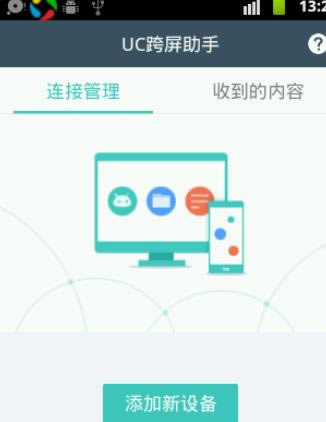
在电脑版UC浏览器界面中,浏览至要传输给手机的界面时,点击地址栏右侧的“跨屏助手”按钮。
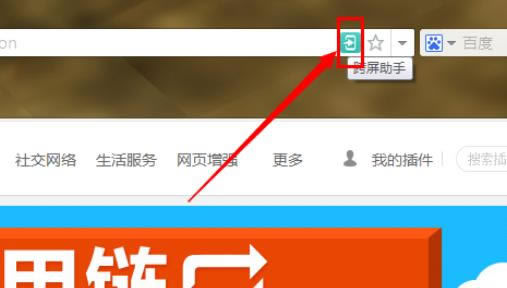
在打开的“发送网页至设置”窗口中,选择已连接的手机设置,即可将网页发送成功。
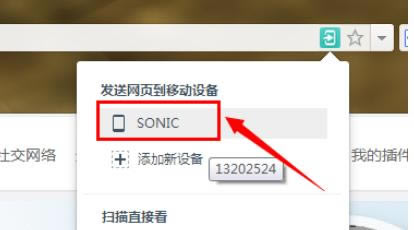
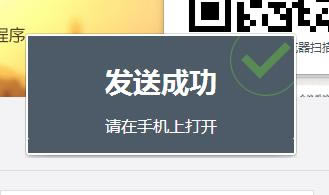
接着在手机端“跨屏助手”界面中,切换至“收到的内容”,在打开数据开关的情况下,点击已收入的内容,就可以访问对应网页啦。
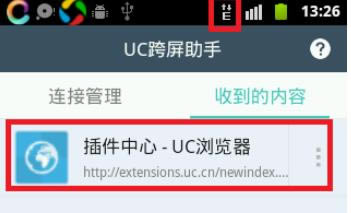
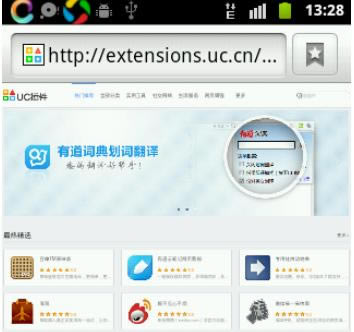
方法二:
在手机端安装UC浏览器。
打开UC浏览器中的“扫一扫”功能。
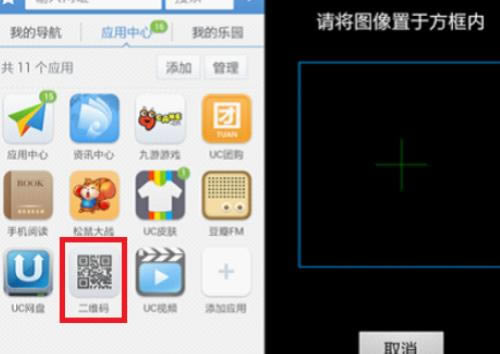
对电脑端弹出的二维码网址进行扫描即可访问对应网站。
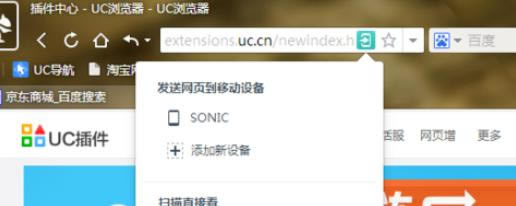
上文就是在UC浏览器中使用跨屏助手的具体方法介绍,大家都学会了吗?
装机软件,全自动在线安装过程,无需电脑技术,小白在家也可自己完成安装,纯净稳定,装机必备之选!
……